生成画像の幅を広げるStable DiffusionのCheckpointとは?導入方法とおすすめモデルを紹介!

WEELメディア事業部リサーチャーのいつきです。
突然ですが、みなさんはStable Diffusionで導入できる「Checkpoint」についてご存知でしょうか。
Checkpointを導入すれば、画風を大きく変更できるので、画像生成の幅が広がること間違いありません。
今回は、Stable DiffusionのCheckpointの導入方法やおすすめモデルを紹介します。
この記事を最後まで読めば、Stable DiffusionでCheckpointを活用した画像生成ができるので、自分の思い通りに画像を生成できるようになるはずです。
ぜひ最後までご覧ください。
\生成AIを活用して業務プロセスを自動化/
Stable DiffusionのCheckpointとは
Checkpointとは、Stable Diffusionの学習過程で作成された画像の特徴を保存したファイルのことです。ほかのAIツールでモデルと呼ばれているものが該当します。
Checkpointを導入すれば、生成画像のスタイルを指定できるのが特徴。アニメ風やリアルの人物イラストなど、自分の思い描いたとおりの画像を生成できるようになります。
Checkpointは自分で作成することもできますが、すでに世界中のユーザーが作成したモデルがCivitaiやHugging Faceなどのサイトでも公開されています。
初めてCheckpointを利用するなら、まずは他者が作成したものから試してみましょう。
なお、Stable Diffusionについて詳しく知りたい方は、下記の記事を合わせてご確認ください。

CheckpointとLoRAの違い
Stable Diffusionに導入できる学習ファイルには、LoRAと呼ばれるモデルも存在します。CheckpointとLoRAの違いを一言で表すと、生成画像に与える影響度が異なります。
Checkpointが画像の特徴の根本に影響を与えるのに対し、LoRAは画像の微調整を目的としているのがポイント。ポーズや服装など、より細かい部分を指定できるのが魅力です。
また、LoRAは少ない計算量で追加学習が完了するので、PCにそこまで高いスペックは求められません。CheckpointとLoRAを併用すると、より自由度の高い画像生成をできるようになるため、ぜひ利用してみてください。
Checkpointの導入方法
ここでは、Checkpointの使い方や導入方法を紹介します。
まず、画像生成AIに学習ファイルを導入すると考えると一見難しくも思えますが、そんなことはありません。
CivitaiやHugging FaceなどのサイトからCheckpointをダウンロードしたあと、適切な場所にファイルを格納するだけで、Stable Diffusion上でCheckpointの内容が反映されます。
以下で導入方法を詳しくみていきましょう。
Checkpointのダウンロード
まずは、CheckpointをPCのローカル環境にダウンロードします。
ダウンロードできるサイトは、以下の2つです。
それぞれのサイト別に、ダウンロードの手順を紹介します。
Civitai
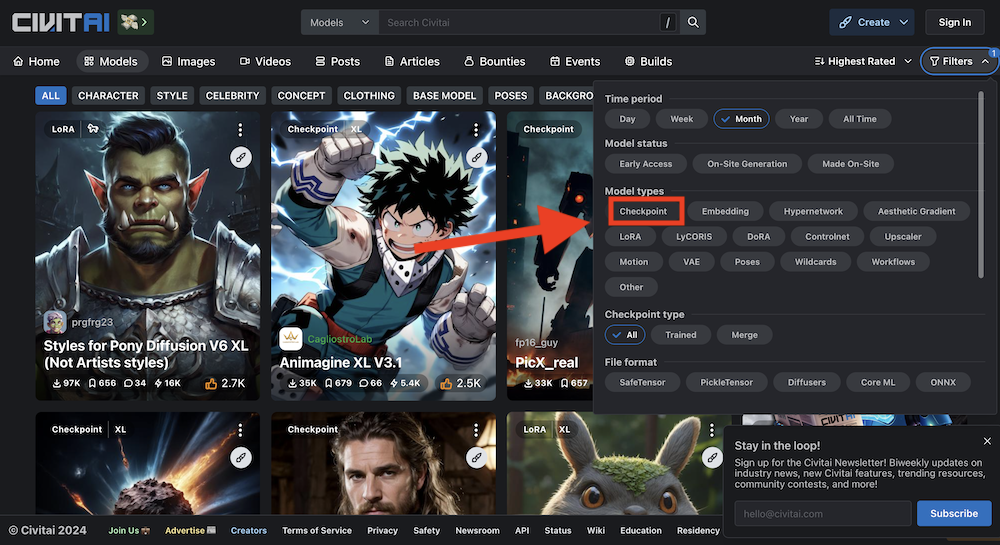
まずはCivitaiのサイトにアクセスします。画面上部の「Models」をクリックしたあと、「Filters」をクリックして「Checkpoint」を選択すれば、検索結果をCheckpointのみに絞ることが可能です。
実際にダウンロードするファイルを開いて、以下のダウンロードページに進みます。
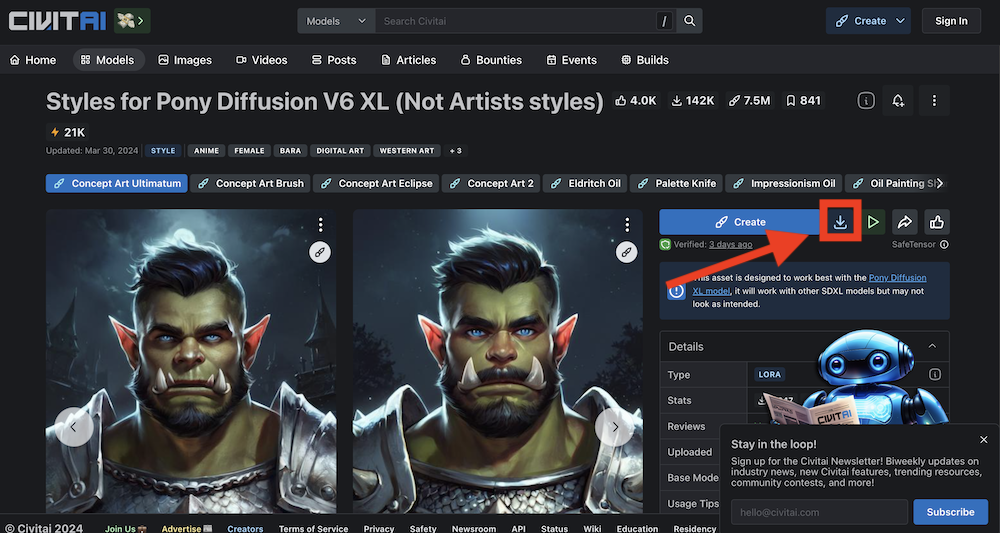
ダウンロードするCheckpointが決まったら、あとはダウンロードボタンを押すだけです。
Hugging Face
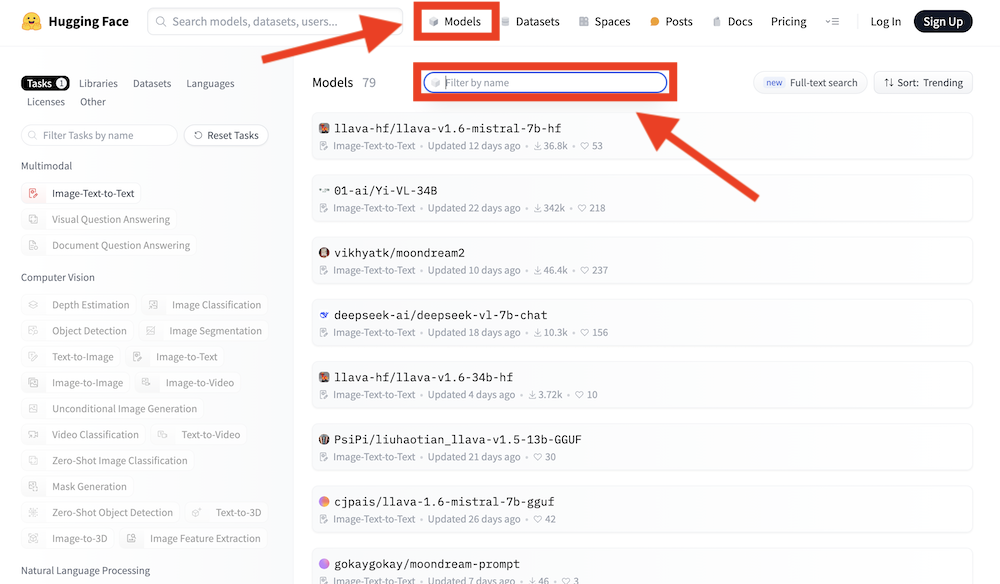
Hugging FaceからCheckpointをダウンロードする際も、まずはサイトにアクセスします。上部の「Models」をクリックして、検索窓にダウンロードしたいCheckpoint名を入れてください。
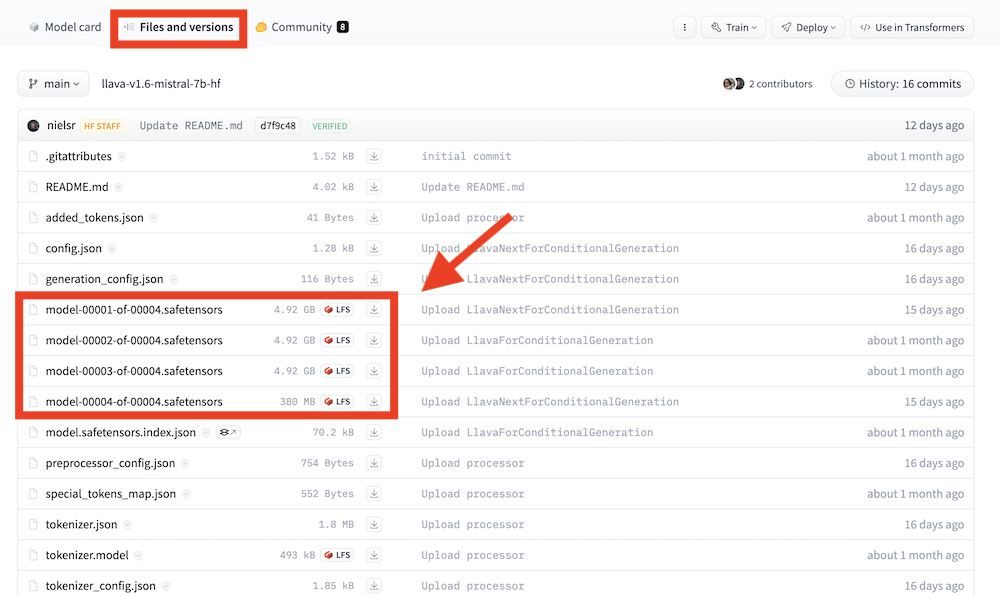
ダウンロードするCheckpointのページを開いたら、上部の「Files and versions」にタブを切り替えます。拡張子が「.safetensors」となっているファイルがCheckpointです。
上記の画像の例だと4つのファイルをダウンロードする必要があります。
Checkpointの入れ方
Stable DiffusionでCheckpointを利用するには、ダウンロードしたCheckpointのファイルを正しい場所に格納する必要があります。
Stable Diffusion WebUIを使用する場合は、以下の順にファイルを開き、ダウンロードしたCheckpointを格納してください。
- [stable-diffusion-webui]を開く
- [models]を開く
- [Stable-diffusion]に格納
ファイルの格納が完了したら、Stable Diffusion WebUIを起動します。
一方、Google ColabでStable Diffusionを利用する際は、以下のコードを実行してダウンロードしたCheckpointを格納します。
!git clone https://github.com/AUTOMATIC1111/stable-diffusion-webui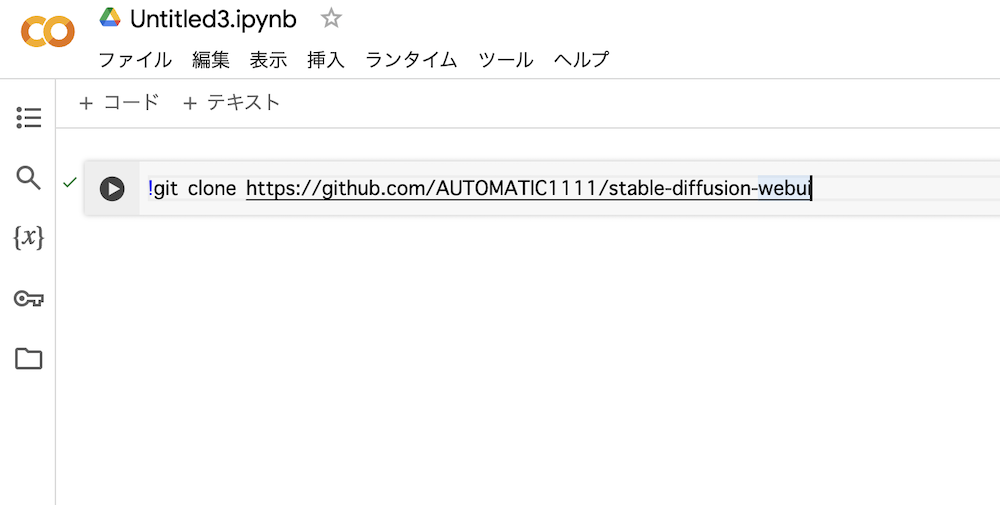
次に以下のコードを実行します。
%cd /content/stable-diffusion-webui/models/Stable-diffusion
!wget https://〜(ダウンロードしたファイル名)「https://」以降は、自分がダウンロードしたCheckpointのファイル名を入れてください。
ここまでの手順でCheckpointの導入は完了です。
Checkpointの切り替え方
Checkpointを切り替える際は、Stable Diffusion WebUIを起動した状態で「Stable Diffusion checkpoint」の更新アイコンをクリックします。
プルダウンメニューを開いたあと、導入したCheckpointが表示されるので任意のものを選択してください。
Checkpointを切り替えたあと、実際にプロンプトを入力して画像生成すると、導入したCheckpoinの内容が生成画像に反映されるようになります。
Checkpointおすすめモデル5選
Checkpointを初めて導入する方のために、ここではおすすめモデルを5つご紹介します。
Stable Diffusionの画像生成をより高精度にしてくれる、Checkpointのモデル一覧は以下のとおりです。
- BRA
- majicMIX realistic
- yayoi_mix
- CityEdgeMix
- Real-X
以下でそれぞれの特徴を詳しくみていきましょう。
モデル①BRA
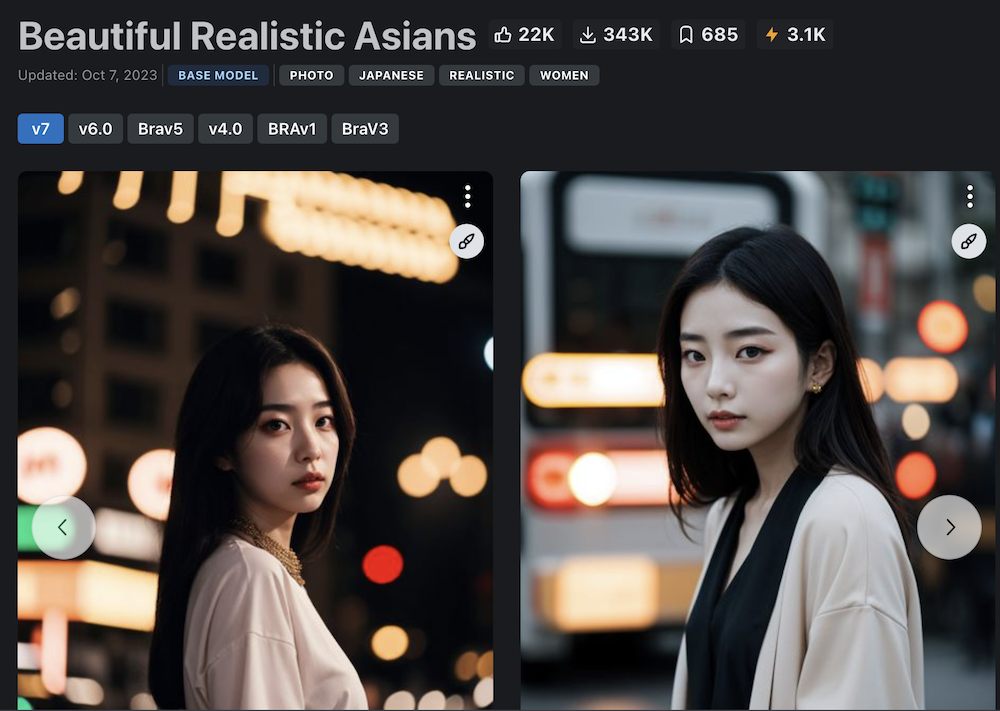
BRAは、リアルなアジア系美女の生成を得意としているCheckpointです。ちなみに、BRAは「Beautiful Realistic Asians」を略しています。
現在は、バージョン7までリリースされており、常に進化し続けているのも魅力。以前のバージョンに比べると、背景をぼかしている分、被写体がくっきりと表現されています。
リアルなアジア系美女を被写体に起用したい方は、ぜひ使ってみてください。
モデル②majicMIX realistic
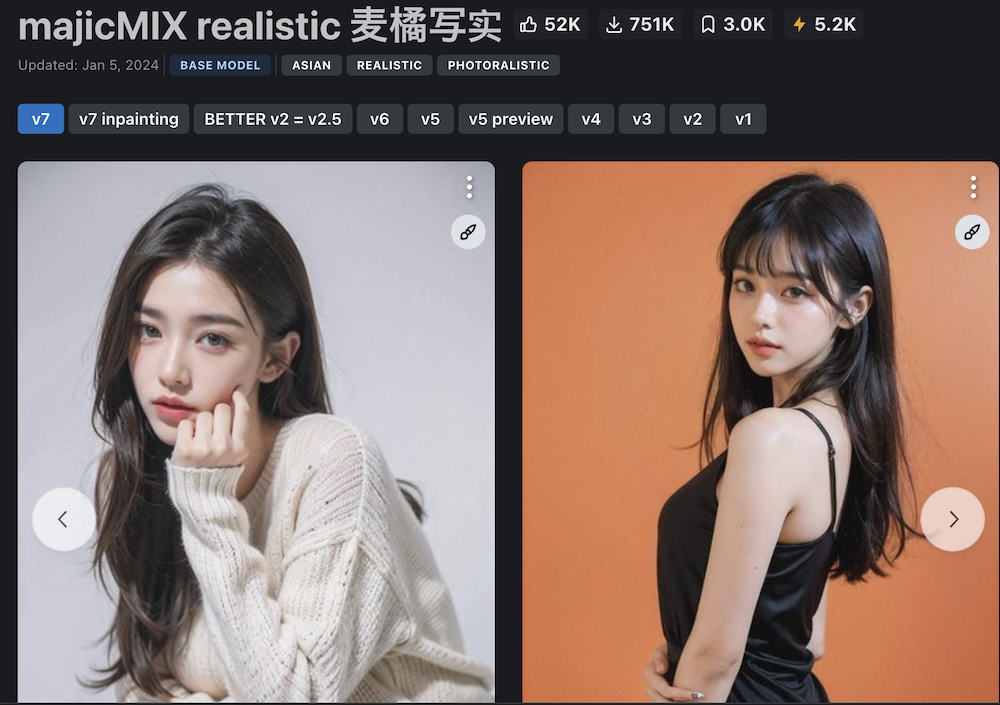
majicMIX realisticは、アジア系のリアルな女性を生成できるCheckpointです。こちらのモデルもバージョン7がリリースされており、生成画像の精度が進化しています。
とくに、光と影のメリハリを高レベルで表現しているのが特徴。背景のクオリティも高いので、さまざまな景色とAI美女を組み合わせてみてください。
モデル③yayoi_mix
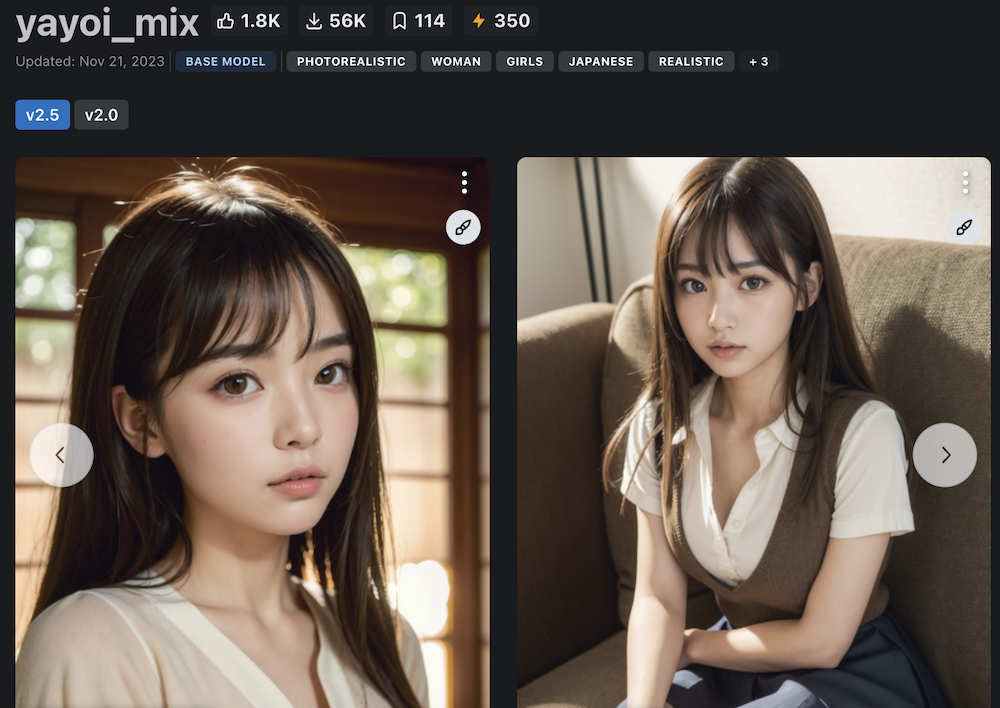
yayoi_mixもリアルなアジア系の女性を生成できるCheckpointです。1つ目に紹介したBRAの派生モデルとしてリリースされており、BRAと同様にハイクオリティな画像を生成できます。
トップ画像の女性もそうですが、yayoi_mixで生成した画像は女性の肌が綺麗に表現されているので、水着写真との相性も良さそうです。
モデル④CityEdgeMix
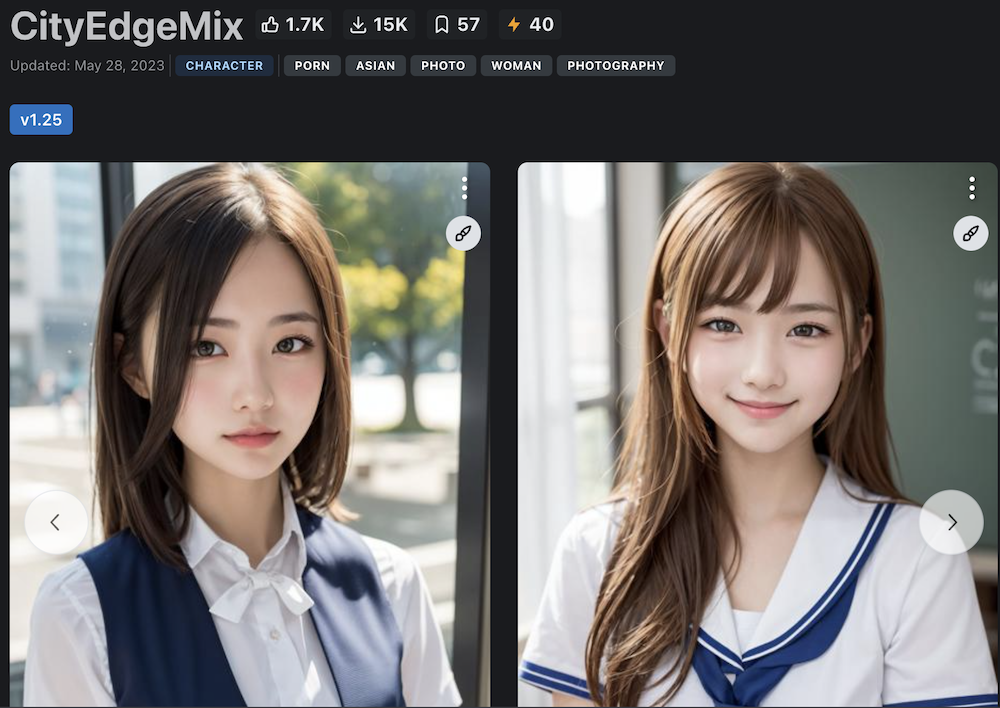
CityEdgeMixも、リアルなアジア系美女を生成できるCheckpointです。とくに、制服やユニフォーム姿の女性の生成を得意としています。
そのため、利用者の多くは制服やOLの仕事着などを着せて楽しんでいるようです。ただし、商用利用はできないのでご注意ください。
モデル⑤Real-X
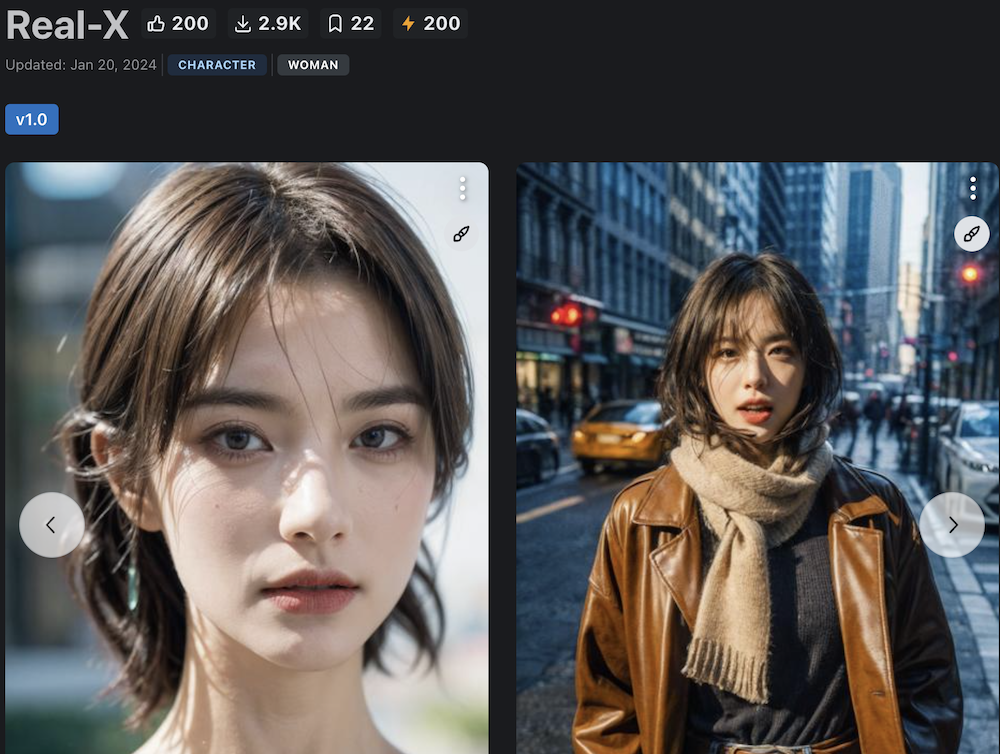
Real-Xもこれまで紹介したモデルと同様に、アジア系のリアルな女性を生成できるCheckpointです。女性の顔はもちろん、着用している衣服の質もかなりリアルに近いものを生成できます。
なお、Real-Xで生成した画像は商用利用できるのもポイント。写真集などを販売したい方にもおすすめのモデルです。
Checkpointの注意点
Stable Diffusionの画像生成を飛躍させられるCheckpointですが、使用する際は以下2つの注意点があります。
- 商用利用の有無
- 導入ミスによるエラーの発生
とくに、商用利用の有無は必ず事前に確認しておきましょう。商用利用が許可されていないCheckpointで生成した画像を販売すると、最悪訴えられる可能性があります。
以下で、それぞれの注意点を詳しく解説するので、ぜひ参考にしてみてください。
商用利用の有無
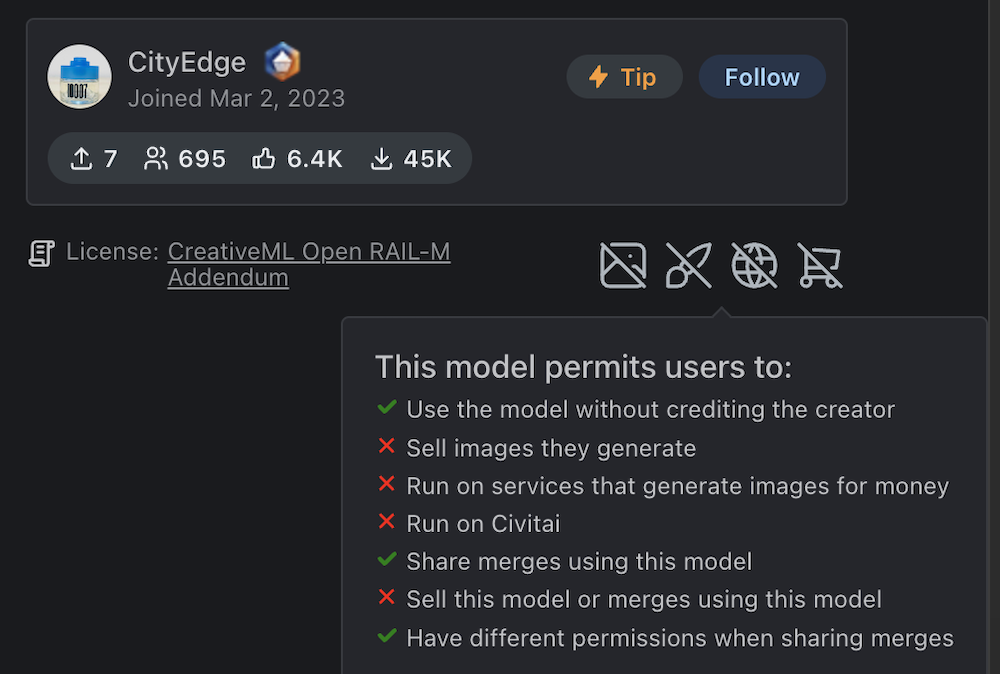
Checkpointを導入する際は、必ず事前に商用利用の有無を確認しましょう。上記画像はCivitaiのものですが、モデルのダウンロードページを参照すると、利用規約が記載されています。
なお、上記の画像の場合は「Sell images they generate」と記載があるので、このモデルで生成した画像を販売してはいけません。
もし規約を破ると、故意でなかったとしても訴えられることがあるので十分注意してください。
導入ミスによるエラーの発生
導入方法を解説する際も触れました、Checkpointのファイルは正しい場所に格納する必要があります。もし導入する場所を間違えてしまうと、導入ミスでエラーが発生するので注意しましょう。
なお、Checkpointの正しい格納場所は以下のとおりです。
- [stable-diffusion-webui]を開く
- [models]を開く
- [Stable-diffusion]に格納
Checkpointを導入してもうまく反映されない場合は、一度ファイルの格納場所を再確認してみましょう。
なお、LoRAについて詳しく知りたい方は、下記の記事を合わせてご確認ください。

Checkpointを活用してみよう!
Checkpointは、Stable Diffusionの学習過程で作成された画像の特徴を保存したファイルのことで、画像生成の幅を広げるのに役立ちます。
生成画像に微調整を加えるLoRAとは異なり、画像のスタイルを根本から大きく変更できるのが魅力です。
なお、Checkpointは以下2サイトからダウンロードできます。
ダウンロードしたあとは、以下の手順に沿って、ファイルを正しい場所に格納しましょう。
- [stable-diffusion-webui]を開く
- [models]を開く
- [Stable-diffusion]に格納
Checkpointを初めて導入するという方は、まず以下のおすすめモデルから試してみてください。
- BRA
- majicMIX realistic
- yayoi_mix
- CityEdgeMix
- Real-X
いずれのモデルもアジア系美女の生成を得意としており、かなりハイクオリティな画像生成ができます。
便利なCheckpointですが、導入の際は以下の2点に注意が必要です。
- 商用利用の有無
- 導入ミスによるエラーの発生
Stable Diffusionでより精度の高い画像を生成したい方は、本記事の内容を参考にCheckpointを導入してみてください。

生成系AIの業務活用なら!
・生成系AIを活用したPoC開発
・生成系AIのコンサルティング
・システム間API連携
最後に
いかがだったでしょうか?
GPT-3.5 Turboの最新アップデートで、より高速かつ低コストでのAI活用が可能になりました。自社での導入・活用を検討する際に、最適なモデル選定や活用方法について、一緒に考えてみませんか?
弊社では
・マーケティングやエンジニアリングなどの専門知識を学習させたAI社員の開発
・要件定義・業務フロー作成を80%自動化できる自律型AIエージェントの開発
・生成AIとRPAを組み合わせた業務自動化ツールの開発
・社内人事業務を99%自動化できるAIツールの開発
・ハルシネーション対策AIツールの開発
・自社専用のAIチャットボットの開発
などの開発実績がございます。
まずは、「無料相談」にてご相談を承っておりますので、ご興味がある方はぜひご連絡ください。
➡︎生成AIを使った業務効率化、生成AIツールの開発について相談をしてみる。

「生成AIを社内で活用したい」「生成AIの事業をやっていきたい」という方に向けて、生成AI社内セミナー・勉強会をさせていただいております。
セミナー内容や料金については、ご相談ください。
また、サービス紹介資料もご用意しておりますので、併せてご確認ください。



